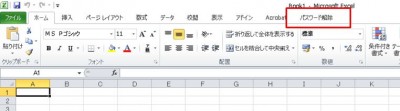容量不足の起動ドライブ交換
本日のパソコン修理は、富士通ディスクトップパソコンの起動ドライブ160GBのハードディスクをシステムごと1TBにクローンして交換する作業です。

写真左が既存の160GBのハードディスク
右が新しい1TBのハードディスクです。
今回は、容量不足の事で、起動ドライブのシステムごと 新しいハードディスクにクローンして、環境そのままをつかえるようにします。
現状の状態で 起動ドライブごと複製できるソフトをインストールします。
次にUSBケーブルで新しハードディスクをつないで、クローン化をします。

クローンをはじめます
クローンが無事終了すれば、パソコンに接続して起動確認をおこないます。
パソコン本体をばらして起動ドライブにつながっている 電源ケーブルとS-ATAケーブルをクローンが終了した新しハードディスクにつなぎます。

この段階で無事起動できれば、既存のハードディスクをはずして 新しハードディスクに交換して組みたてます。
ごく稀にマスターブートレコードの複製に失敗して起動できないときがあります。
マスターブートレコードとは、ハードディスクの一番先頭にかかれた情報で、ハードディスク内のOSをどのように起動するか記録された部分です。
今回は、この部分のクローンに不具合がありました。
修復方法は、Windowsオリジナルのインストールディスクが必要です。
パソコンにディスクをいれて DVDドライブから起動させて インストールディスクを起動させます。
語原を日本をえらび 次にWindowsの修復をえらびます。
すると すぐに「***エラーがあります。修復して再起動します。」とでて数秒で終わり再起動が始まります。
すると、通常にWindowsログイン画面があらわれて、修復完了です。
念のため、一度電源を落として再度起動させてみます。
特に問題なく 起動できました。
既存ドライブを外して あたらしハードディスクを取り付けて、組みたてます。
組み立てが完了すれば、再度起動させます。
ハードディスクの容量の確認 アプリケーションの起動の確認をおこないます。
特に問題は、ありませんでした。
マスターブートレコードのクローンに失敗するケースとして、パソコン本体のメモリー不足や、途中でパソコンがスタンバイ状態に入ったりすると、失敗しやすいように思います。
今回は、パソコン本体のメモリーが2GBしかないのと、常駐ソフトの起動が多いのが、主の失敗の原因かとおもいます。
一番いいのは、能力の高いパソコンがあれば、それに 新旧のハードディスクをつないで、クローンをすれば、失敗の可能性が低くなると思います。